- Автор Jason Gerald [email protected].
- Public 2023-12-16 11:22.
- Соңғы өзгертілген 2025-01-23 12:24.
Егер сіз есептік жазбаның құпия сөзін ұмытып қалсаңыз, Gmail мекенжайын бұзу пайдалы болуы мүмкін. Бұл сіздің есептік жазбаңыздың қауіпсіздік деңгейін тексерудің жақсы әдісі. Gmail -ді бұзудың бірнеше әдісі бар. Іс жүзінде барлық тәсілдер басқа жолмен біреудің паролін алуды талап етеді. Басқа адамдардың Gmail аккаунттарын бұзу заңсыз болып табылады.
Қадам
4 -ші әдіс 1: Күтуді орнату
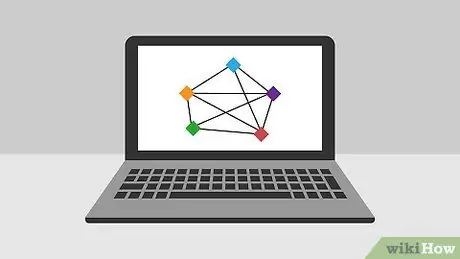
Қадам 1. Шектеулерді түсініңіз
Gmail - бұл өте қауіпсіз қызмет. Біреудің есептік жазбасын «бұзудың» жалғыз жолы - оның құпия сөзін ұрлау. Егер сіздің мақсатыңызда екі факторлы аутентификация болса, сізге олардың мобильді құрылғысы қажет болады. Екі факторлы аутентификацияны бұзудың басқа жолы жоқ.
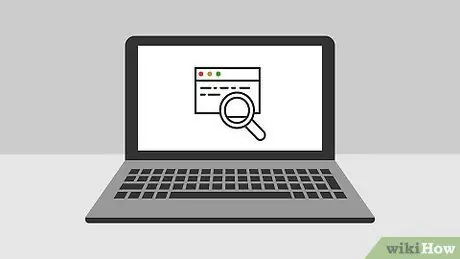
Қадам 2. Заңдылықты түсіну
Басқалардың электрондық пошта тіркелгісіне рұқсатсыз кіру көптеген аймақтарда заңсыз болып табылады. Бұл мақала тек білім беру мақсатында.
2 -ші әдіс 4: Keylogger пайдалану
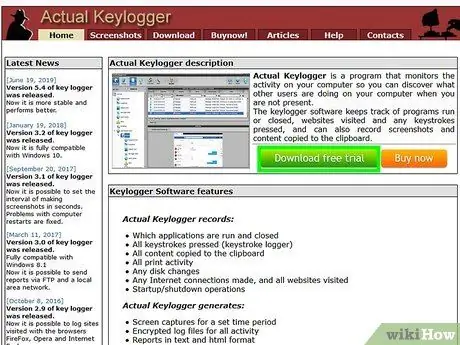
Қадам 1. Сіздің қажеттіліктеріңізге сәйкес keylogger бағдарламасын табыңыз
Keylogger - бұл пернетақтаны (пернетақтаны) орнататын компьютерде пернелер тіркесімін жазатын бағдарлама. Интернетте құпиялылық дәрежесі әртүрлі ақысыз немесе ақылы keylogger бағдарламалары бар. Барлық қол жетімді нұсқаларды мұқият зерттегеніңізге көз жеткізіңіз. Танымал бағдарламалардың кейбіріне мыналар жатады:
- Нағыз Keylogger
- Spyrix ақысыз Keylogger
- Қара жәшік экспресс
- KidLogger
- NetBull
- Лола
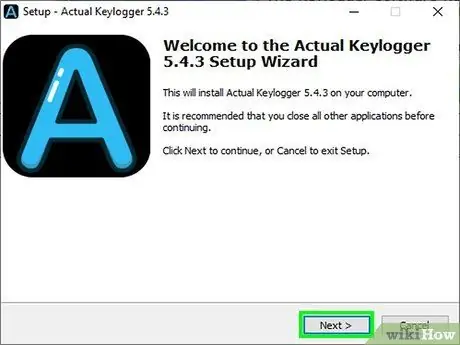
Қадам 2. Мақсатты компьютерге keylogger орнатыңыз
Мақсатты компьютерге кіру үшін сізге әкімші рұқсаты қажет. Көптеген компьютерлерде әдеттегі құпия сөз «әкімші» немесе бос қалдырылады.
- Сіз қолданатын бағдарламаға байланысты, кілттерді тіркеушіні орнату процесі әр түрлі болуы мүмкін.
- Кілттерді тіркеушіні иесі білместен орнату заңсыз.
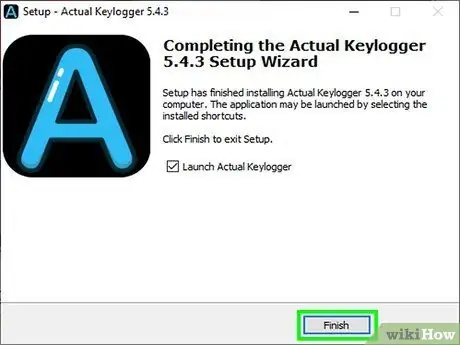
Қадам 3. Keylogger қызметін іске қосыңыз
Пернелер тіркесімін жазуды бастау үшін бағдарламаның қызметін бастаңыз. Мұны қалай істеу керек, сіз қолданатын бағдарламаға байланысты өзгереді. Сізге алдымен бағдарламаны конфигурациялау қажет болуы мүмкін, егер ол бірнеше функцияға ие болса, пернелер тіркесімін жаза алады.
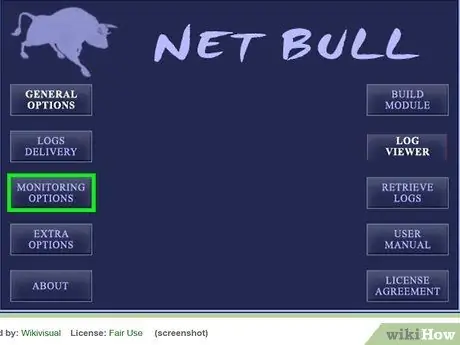
Қадам 4. Мақсатты компьютерді пайдалану кезінде keylogger іске қосыңыз
Сірә, кейлоггер көптеген ақпаратты жинайды. Сіз оны мақсатты теріп жатқан терезеге қарап сүзе аласыз.
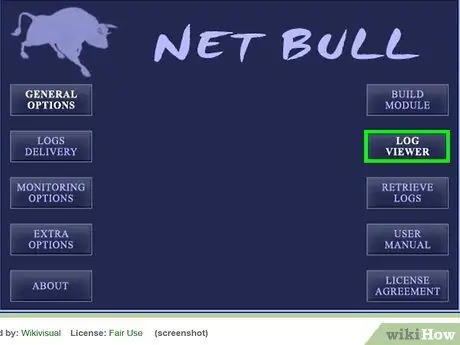
Қадам 5. Жазылған пернелер тіркесімін қарау
Кейбір keylogger бағдарламалары сізге жазбаларды электрондық пошта арқылы жібереді. Басқа бағдарламалар жазбаларды осы бағдарлама орнатылған компьютерден экспорттауды сұрайды. Сіз өзіңіздің мақсатты Gmail құпия сөзіңізді тапқанша жазбаларды қарап шығыңыз. Мүмкін сіз оны мақсатты пайдаланатын Gmail кіру бетіне қарап сүзе аласыз.
Егер keylogger жазбаны электрондық пошта арқылы жібере алмаса, жазбаны қарау үшін ол орнатылған компьютердегі бағдарламаға кіруіңіз қажет
3 -ші әдіс 4: Браузердің құпия сөз менеджерін пайдалану
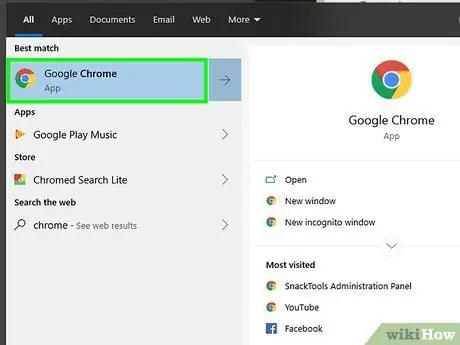
Қадам 1. Сіздің компьютеріңізде мақсатты пайдаланатын веб -шолғышты ашыңыз
Сіз мақсатты пайдаланатын компьютерге қол жеткізе алуыңыз керек. Мұны олар бөлмеден шыққанда немесе басқа ешкімсіз бөлмеде бірнеше минут болса, орындауға тырысыңыз.
Әдепкі шолғышты іске қосу үшін электрондық пошта немесе Анықтама мәзірінен сілтемені ашыңыз
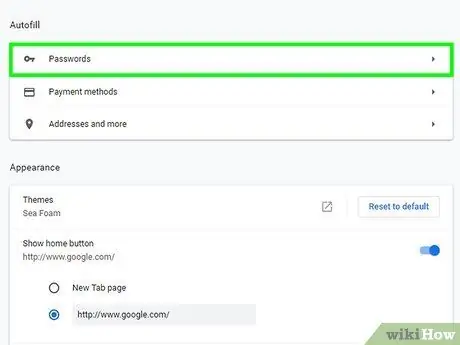
Қадам 2. Құпия сөз менеджерін ашыңыз
Құпия сөз менеджерін ашу әдісі сіз қолданатын шолғышқа байланысты өзгереді.
- Internet Explorer - Gear түймесін немесе Tools мәзірін нұқыңыз және «Internet Options» таңдаңыз. «Мазмұн» қойындысын нұқыңыз, содан кейін Автотолтыру бөліміндегі «Параметрлер» түймесін басыңыз. Содан кейін жаңа терезеде «Құпия сөздерді басқару» таңдаңыз.
- Chrome - Chrome мәзірі түймесін (☰) басып, «Параметрлер» тармағын таңдаңыз. «Қосымша параметрлерді көрсету» сілтемесін нұқыңыз және «Құпия сөздер мен формалар» бөліміне өтіңіз. «Құпия сөздерді басқару» түймесін басыңыз.
- Firefox - Firefox мәзірі түймешігін басыңыз (☰) және «Параметрлер» таңдаңыз. «Қауіпсіздік» қойындысын нұқыңыз, содан кейін «Сақталған құпия сөздер» түймесін басыңыз.
- Safari - Safari мәзірін нұқыңыз және «Параметрлер» таңдаңыз. «Құпия сөздер» қойындысын нұқыңыз.
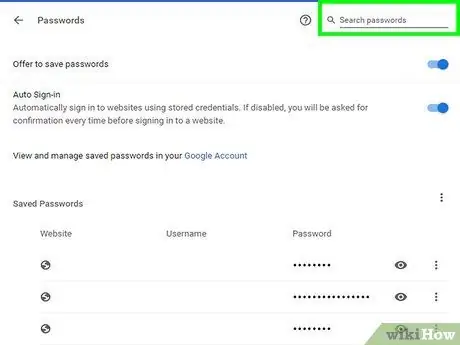
Қадам 3. мақсатты Google есептік жазбасы үшін пайдаланылатын құпия сөзді табыңыз
«Google» іздеу үшін құпия сөз менеджеріндегі іздеу жолағын пайдаланыңыз. Бұл парольдер тізімін қысқартудың ең жылдам әдісі. Мақсатты Gmail мекенжайын алу үшін «accounts.google.com» жазбасын іздеңіз.
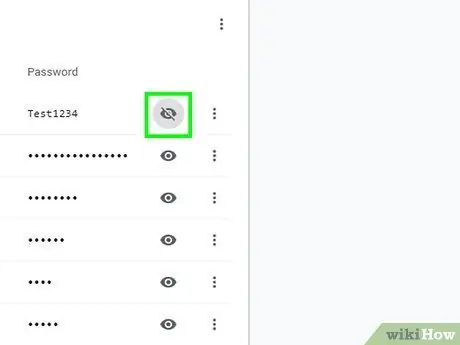
Қадам 4. Құпия сөзді көрсетіңіз
Құпия сөзді таңдаңыз, содан кейін «Көрсету» немесе «Құпия сөзді көрсету» түймесін басыңыз. Құпия сөзді көрсету үшін сіз бұзып жатқан компьютерге әкімші құпия сөзін енгізу қажет болуы мүмкін.
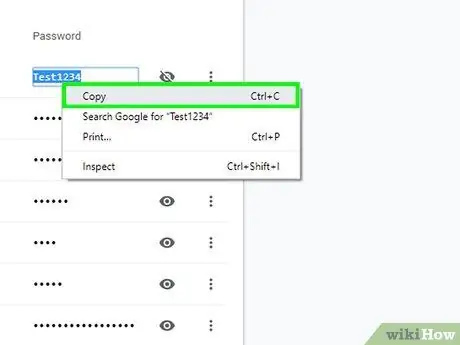
Қадам 5. Құпия сөзді жазып, содан кейін құпия сөз менеджерін жабыңыз
Құпия сөзді, сондай -ақ мақсатты Gmail мекенжайын жазыңыз. Аяқтағаннан кейін, іздерден құтылу үшін құпия сөз менеджерін жабыңыз.
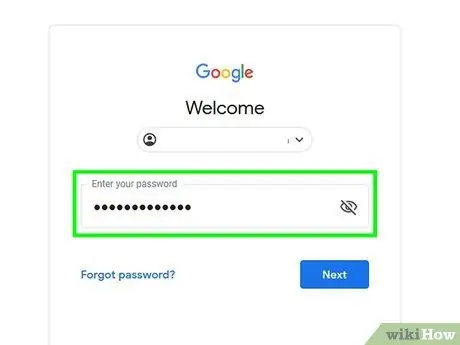
Қадам 6. Құпия сөзді басқа компьютерден қолданып көріңіз
Егер сіздің мақсатыңызда екі факторлы аутентификация қосылмаған болса, сіз олардың есептік жазбасына кіруіңіз керек. Мүмкін, мақсат белгісіз браузерден басқа біреудің өз есептік жазбасына кіргені туралы хабарланады.
Мақсат екі факторлы аутентификацияны қосқан кезде, сізде мобильді құрылғыға жіберілген код болуы керек. Ол іске қосылған кезде сіз ештеңе жасай алмайсыз
4 -ші әдіс 4: Packet Sniffer пайдалану
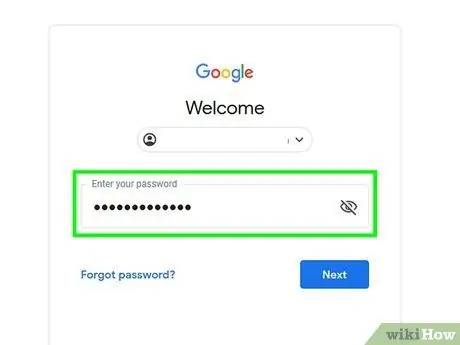
Қадам 1. Процесті түсіну
Біреу Gmail -ге (немесе кез келген кіру қызметіне) кіргенде, сол адамның компьютеріне «cookie» деп аталатын файл жіберіледі. Бұл cookie файлдары бұл пайдаланушыларға Gmail -ден шықса да жүйеге кіруге мүмкіндік береді. Пакеттік иіс іздеушілер сымсыз желі арқылы жіберілетін cookie файлдарын таба алады. Егер сіз Gmail кукиін тапсаңыз, оны компьютерде аша аласыз, ол сіздің мақсатты электрондық поштаңыздың кіріс жәшігін ашады. Мұны сіз мақсатты пайдаланатын сымсыз желіге қосылған кезде жасауға болады.
- Егер сіздің мақсатыңызда шифрлау қосылған болса, бұл әдіс жұмыс істемейді (https://). Бұл әдепкі бойынша Gmail -де қосылған, сондықтан оның пайдалылығы шектеулі.
- Деректер трафигін тоқтату үшін жалпыға ортақ желілерде пакеттік сниферлерді қолдану заңсыз болып табылады.

Қадам 2. Wireshark жүктеп алыңыз және орнатыңыз
Wireshark - бұл желіні бақылауға арналған ақысыз утилита, оны wireshark.org сайтынан жүктеуге болады. Бұл бағдарлама Windows, Mac және Linux үшін қол жетімді. Wireshark -ты оңай орнатуға болады. Басқа бағдарламадағыдай орнату нұсқауларын орындаңыз.
Орнату кезінде Tshark компонентін орнатуды ұмытпаңыз. Бұл компонент сымсыз желі арқылы cookie файлдарын алу үшін қажет. Сізде «WinPcap» орнатылған болуы керек
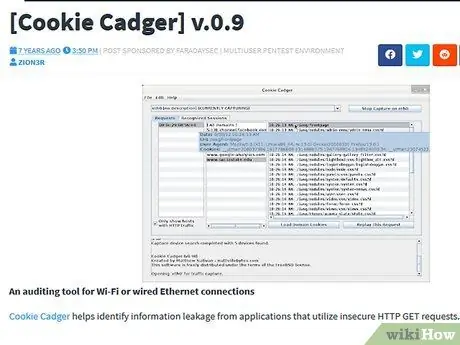
Қадам 3. Cookie Cadger жүктеп алыңыз
Бұл сымсыз желі арқылы жіберілген кукилерді табатын және айналып өтетін Java бағдарламасы. Cookie Cadger орнатудың қажеті жоқ. Бұл бағдарлама барлық операциялық жүйелерде жұмыс істей алады.
Cookie Cadger бағдарламасын пайдалану үшін сізге Java 7 орнатылған болуы керек. Java -ді java.com/download сайтынан жүктеп алыңыз. Қосымша ақпарат алу үшін Java қалай орнатылатынын қараңыз
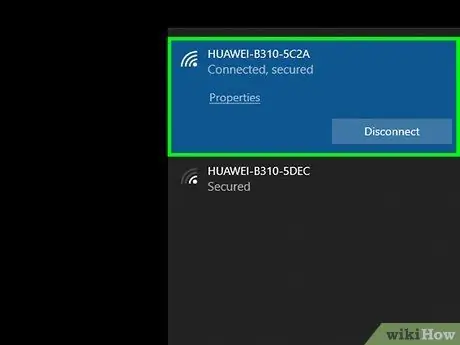
Қадам 4. Мақсатты пайдаланатын сымсыз желіге қосылыңыз
Сіз мақсатты желіге қосылуыңыз керек. Сондықтан сіздің ұстанымыңыз мақсатқа жақын болуы керек.
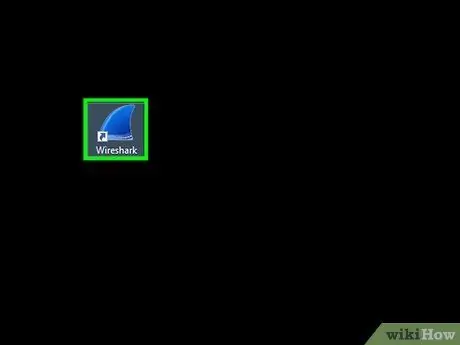
Қадам 5. Wireshark іске қосыңыз
Cookie Cadger жұмыс істеуі үшін сіз Wireshark бағдарламасын іске қосуыңыз керек.
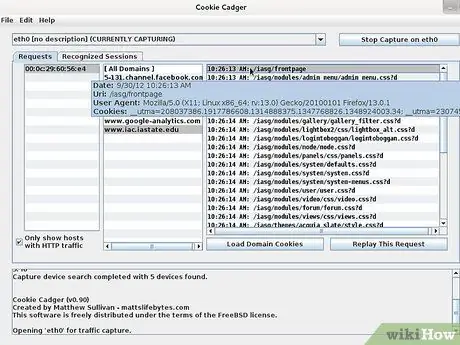
Қадам 6. Cookie Cadger іске қосыңыз және сымсыз адаптерді таңдаңыз
Ашылмалы мәзірден сымсыз желіге қосылған адаптерді таңдаңыз. Сіз желіні пайдаланатын басқа адамдардың қауіпті cookie файлдарын қамтитын негізгі кадрды көресіз.
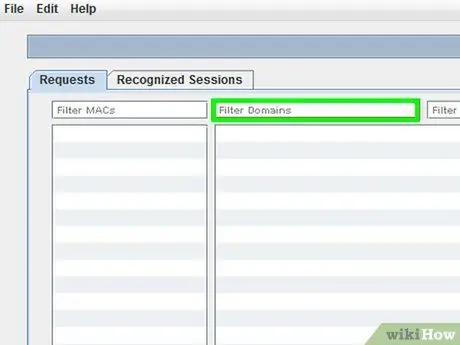
Қадам 7. Google cookie файлдарын іздеу үшін домен сүзгісін пайдаланыңыз
Cookie Cadger тапқан домендердің тізімі екінші бағанда көрсетіледі. Google домендерін іздеңіз, атап айтқанда mail.google.com.
Бұл мақсат https қолданылмаған кезде ғана жұмыс істейтінін есте сақтаңыз. Егер олардың байланысы қауіпсіз болса, сіз олардың кукилерін таба алмайсыз
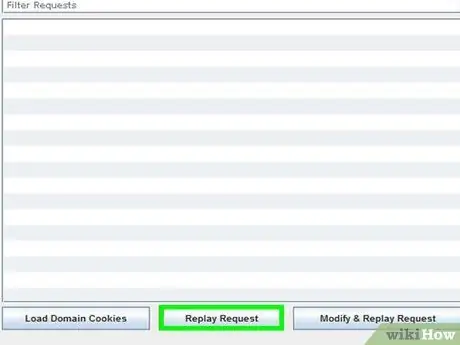
Қадам 8. Gmail cookie файлын тапқан кезде «Осы сұранысты қайта ойнату» түймесін басыңыз
Куки сіздің жеке браузеріңізге жүктеледі. Дұрыс куки сізді тікелей мақсатты кіріс жәшігіне апарады.
Сіздің мақсатты жүйеден шыққанда, сіз енді олардың Gmail -ге кіре алмайсыз
Ескерту
- Абайлаңыз, көптеген бағдарламалар Gmail есептік жазбаларын бұза алады деп мәлімдейді, бірақ олар алаяқтық болып табылады.
- Бұл мақаланың жалғыз мақсаты - адамдарға өз шоттарының қауіпсіздігі туралы ақпарат беру және жеткізу.






